
Guía
Cómo cambiar la contraseña y nombre de tu red wifi, paso a paso
Poner una contraseña fácil de recordar o que algún vecino haya logrado colarse en ella y esté disfrutando de ella sin ningún coste. Estas son dos de las causas más habituales por la que los usuarios quieren cambiar la contraseña de acceso. Aquí explicamos cómo hacerlo en unos sencillos pasos.
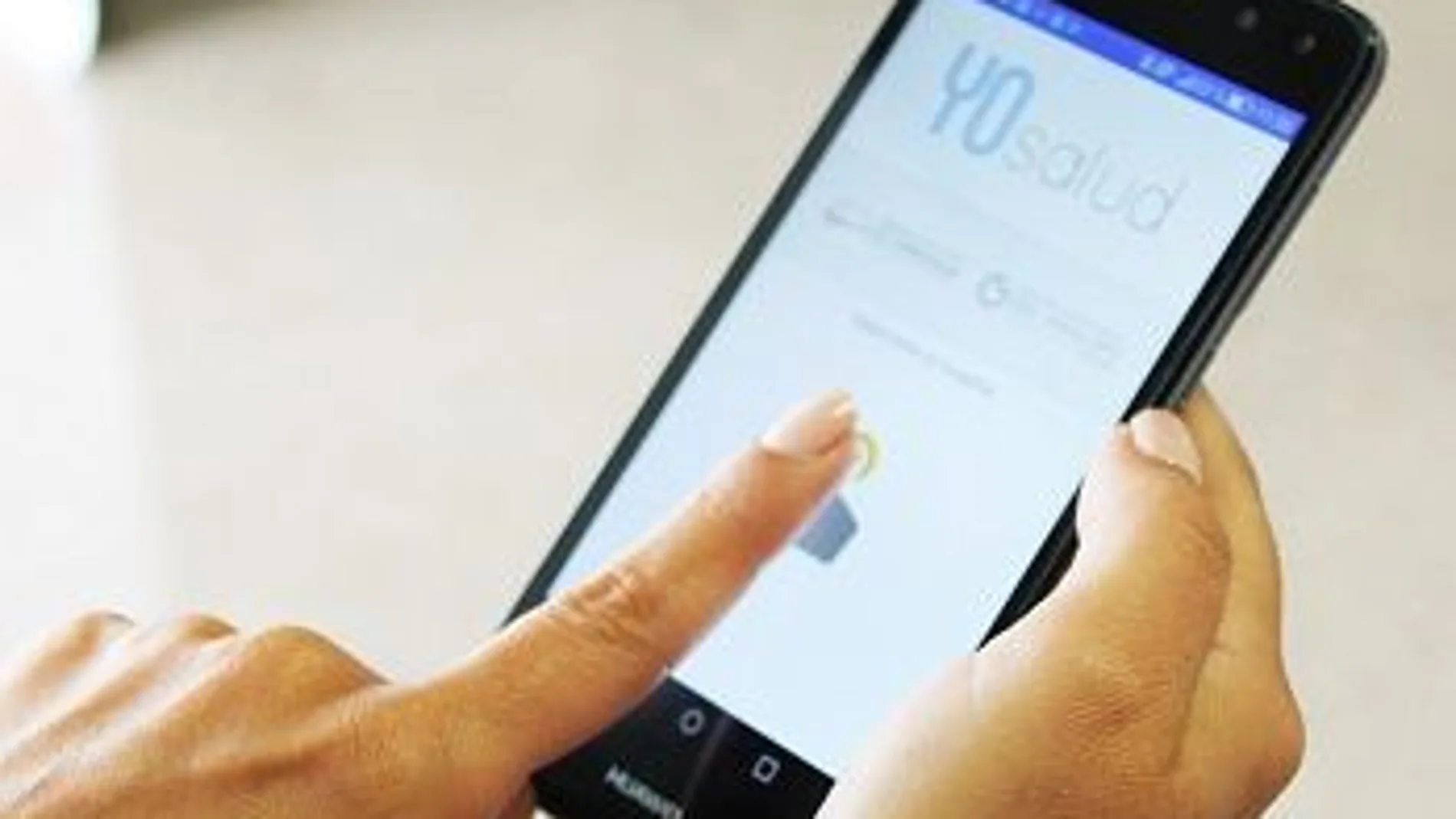
¿Me das la contraseña del wifi? Esta pregunta puede llegar a convertirse en molesta cuando recibes una visita en casa. La sucesión de letras y números que viene por defecto son difíciles -por no decir imposibles- de recordar y obliga a tenerla anotada o fotografiada en el móvil si no se quiere acudir a mirar en la parte de abajo del dispositivo para dársela. Además, de que al ser de seguridad, hace que sea muy fácil equivocarse al introducirla, por faltar una letra, un número o simplemente por no haber puesto en minúscula alguna de las letras.
Para evitar este trastorno cada vez que un amigo o familiar viene a vernos, muchos usuarios proceden a cambiarla por una más reconocible -aunque no siempre segura-. También se hace necesario para evitar las intrusiones en la red y mantener a salvo nuestros datos. De hecho, los expertos en seguridad informática recomiendan cambiar la contraseña al menos cada tres meses porque si algún ciberdelincuente logra colarse, no podrá hacerlo durante mucho tiempo.
La personas que no han cambiado la contraseña, en la mayoría de los casos es porque les resulta demasiado complicado. Nada más lejos de la realidad. A continuación, les ofrecemos cómo cambiar la contraseña y el nombre de la red wifi, paso a paso y en pocos minutos.
1.-Conéctate a tu red wifi
Antes de cambiar la contraseña y el nombre de la red wifi, debes conectarte a ella. Para hacerlo, debes tener ordenador, una tablet o un smartphone que ya esté conectado a la red a través del wifi. Cuando acceda a internet a través de la red analámbrica, debe abrir un navegador de internet y escribir en la barra de direcciones del navegador la dirección IP del router La dirección IP puede variar según el modelo del router y la marca, pero lo más habitual es que sea alguna de las siguientes: 192.168.1.1, 192.168.0.1 o 192.168.2.1.
2.- Inicia sesión en el router
Una vez que entremos en la dirección IP del router, pedirá que se inicie sesión. Para ello, es necesario un nombre de usuario y una contraseña. Si nunca se ha cambiado la contraseña del router, es posible que el nombre de usuario y la contraseña estén impresos en el router o en la documentación del mismo. Si ya se había hecho, basta con entrar con los datos habituales.
3-Accede a la configuración de la red wifi
Una vez conseguido, hay que ir a la página de configuración y buscar el apartado "Configuración de red" o "Configuración de wifi". Y ahí es dónde están las opciones para cambiar la contraseña y el nombre de la red wifi.
4.-Cambia el nombre de la red wifi
En el apartado de "Configuración de wifi", busca la opción "Nombre de la red" o "SSID". Es probable que encuentres el nombre de la red actual en este apartado. Para cambiarlo, simplemente ingresa el nuevo nombre que deseas ponerle. Recuerda que el nuevo nombre debe ser fácil de recordar para ti y para las personas que utilizarán tu red.
5.-Cambia la contraseña de la red wifi
En el mismo apartado de "Configuración de wifi", busca la opción "Contraseña de la red" o "Clave de seguridad". Al igual que en el caso de la red, en este apartado debería figurar la contraseña actual. Basta con poner la nueva para cambiarla. Es necesario poner una que sea fácil de recordar pero no fácil de adivinar e incluir letras en mayúscula y minúscula, números y, a ser posible algún carácter especial (como un punto por ejemplo) para aumentar la seguridad.
6.-Guarda los cambios
Cuando hallamos terminado, hay que asegurarse de guardar los cambios antes de cerrar la página de configuración. Busca la opción "Guardar" o "Aplicar" y haz clic en ella para que se actualice todo.
7.-Vuelve a conectarte a la red wifi
Una vez que se han guardado los cambios, deberás volver a conectarte a la red wifi con el nuevo nombre y la nueva contraseña. Asegúrate de que los dispositivos que utilices para conectarte a la red wifi estén actualizados con la nueva información. Por último, trata de escribir la contraseña en algún lugar seguro por si en el futuro necesitara cambiarla y no la recordara, algo muy habitual cuando se cambia de forma periódica.
✕
Accede a tu cuenta para comentar


